Тази статия е ръководство за настройка с екранни снимки за тези, които търсят начин да изключат звука при стартиране след зареждане в Windows 11.
Може да сте чули нов звук при стартиране в Windows 11. Веднага щом стартирате вашия компютър с Windows 11, ще се възпроизведе нов звук при стартиране. Звукът при стартиране е емблематичен елемент на операционната система Windows.
Можете бързо да идентифицирате версията на операционната система със звука при стартиране на Windows. В сравнение с предишните версии на Windows, началната настройка на Windows 11 е по-удобна. Въпреки че звукът при стартиране на Windows 11 не дразни потребителите, много хора искат да го деактивират напълно.
Можете да предотвратите възпроизвеждането на звука при стартиране на Windows 11 по време на срещи или в тиха среда. В този случай можете да деактивирате всички звуци при стартиране.
По-долу споделям как да изключа звука при стартиране след зареждане на Windows 11. Продължете да превъртате, за да го проверите.
Процесът на изключване на звука при стартиране след зареждане в Windows 11
Как да изключите звука при стартиране, който се възпроизвежда, когато включите компютъра си в Windows 11, е много лесно. В тази статия ще споделим ръководство стъпка по стъпка за деактивиране на звука при стартиране в Windows 11.
1. Деактивирайте звука при стартиране в настройките
При този метод използвайте приложението Настройки на Windows 11, за да деактивирате звука при стартиране.
- Първо щракнете върху бутона Старт на Windows и изберете Настройки .
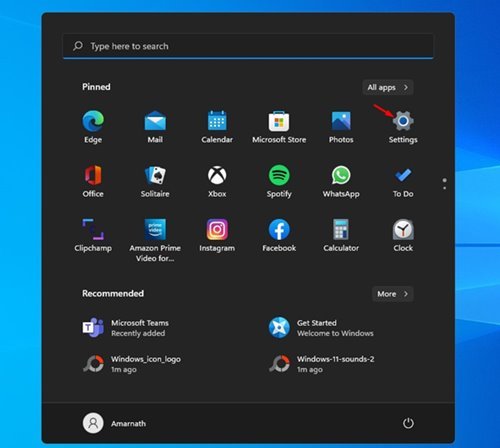
- На страницата с настройки щракнете върху Опции за персонализиране, както е показано по-долу.
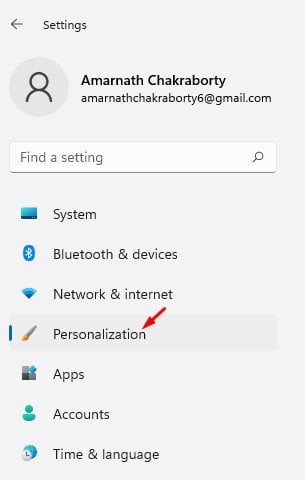
- Щракнете върху опцията Тема в десния панел, както е показано на екранната снимка по-долу .
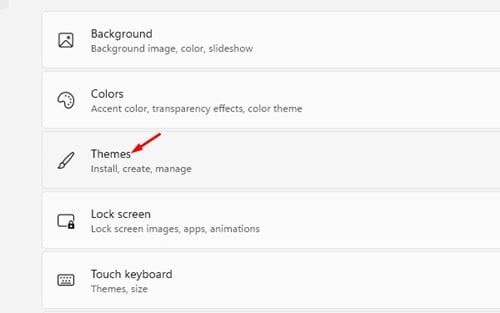
- Сега щракнете върху опцията за звук .

- Под Звук махнете отметката от опцията „ Възпроизвеждане на звук при стартиране на Windows“ и щракнете върху бутона Приложи .
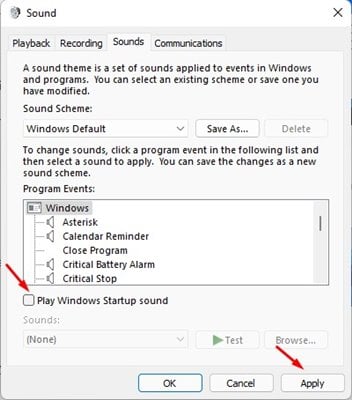
Тази настройка е завършена. Сега звукът при стартиране не се възпроизвежда на моя компютър с Windows 11.
2. Деактивирайте звука при стартиране в редактора на групови правила
При този метод използвайте редактора на групови правила, за да деактивирате звука при стартиране на Windows 11.
- Първо натиснете клавиша Windows + R на клавиатурата. Това ще отвори диалогов прозорец Изпълнение , въведете „gpedit.msc“ и натиснете бутона Enter.
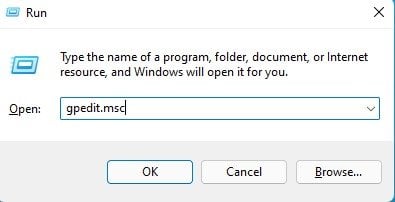
- Придвижете се до следния път в редактора на групови правила.
Computer Configuration\Administrative Templates\System\Logon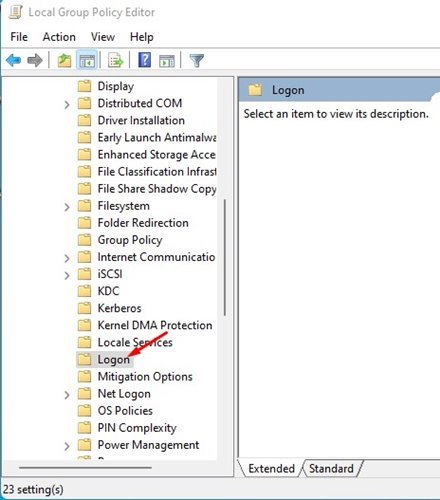
- В десния панел щракнете двукратно върху опцията Заглушаване на звука при стартиране на Windows .
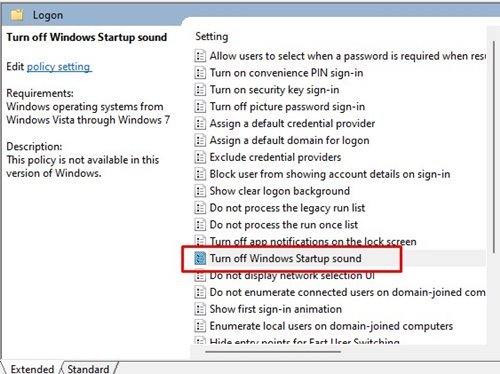
- В изскачащия прозорец, който се появява, изберете „ Активиране “ и щракнете върху бутона „ ОК “.
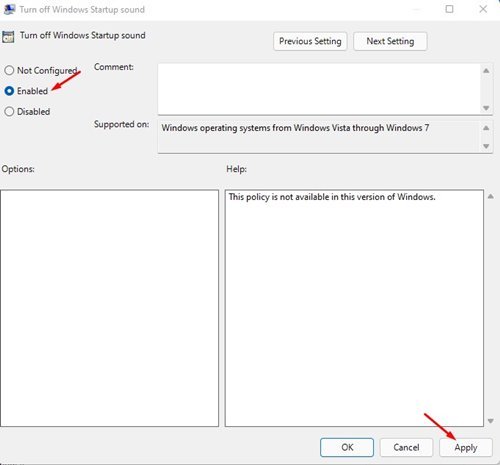
Тази настройка е завършена. Как да деактивирате звука при стартиране на Windows 11 чрез редактор на групови правила.
3. Деактивирайте звука при стартиране в Windows 11 чрез редактора на системния регистър
При този метод използваме редактора на системния регистър, за да деактивираме звука при стартиране на Windows 11.
- Първо натиснете клавиша Windows + R на клавиатурата. Отваря се диалоговият прозорец Изпълнение. В диалоговия прозорец Изпълнение въведете Regedit и натиснете бутона Enter.
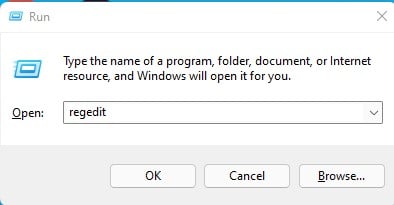
- Отидете до следния път в редактора на системния регистър.
HKEY_LOCAL_MACHINE\SOFTWARE\Microsoft\Windows\CurrentVersion\Authentication\LogonUI\BootAnimation - Сега щракнете двукратно върху опцията DisableStartupSound в десния панел .
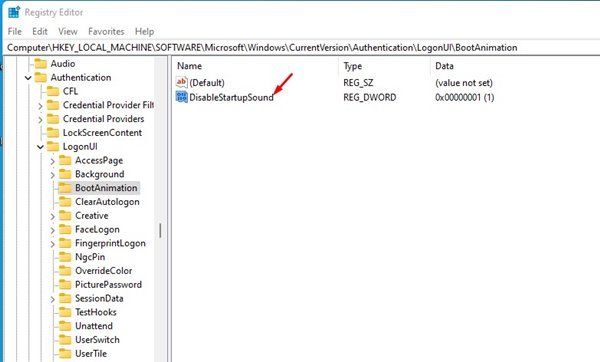
- Трябва да промените данните за стойността на ‘0’ и да щракнете върху бутона OK .
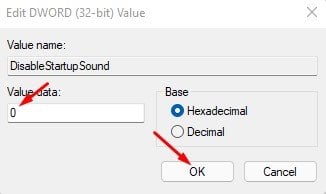
Тази настройка е завършена. Свършен. Това ще деактивира звука при стартиране в операционната система Windows 11.
По-горе разгледахме как да изключим звука при стартиране след зареждане на Windows 11. Надяваме се, че тази информация ви е помогнала да намерите това, от което се нуждаете.













